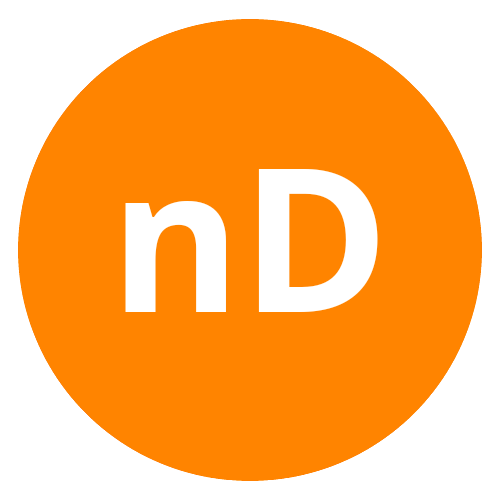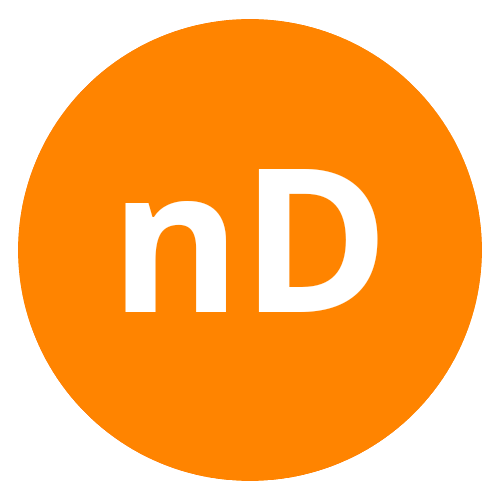Você sabia que o Revit permite um aumento significativo de produtividade trabalhando em equipe? Ou seja, várias pessoas usando ao mesmo tempo o mesmo arquivo. Isso pode ser entre a sua equipe interna ou externa com parceiros de diferentes especialidades de projeto.
Que saber como fazer isso? Prepara o seu Revit e me acompanha nesse passo a passo prático.
Para te ajudar, eu fiz um MAPA MENTAL com todo o processo. Confere clicando abaixo:
Primeiro, você precisa pegar um arquivo comum do Revit (figura 1), com ou sem projeto, para transformá-lo e salvá-lo como CENTRAL FILE (Arquivo Central) (figura 3).
O arquivo central possui os WORKSETs (grupos de trabalho). Na minha concepção, a melhor tradução para Worksets é conjunto de PROPRIETÁRIOS de objetos, ou seja, reúnem os objetos que são de propriedade de algum envolvido no projeto.
Salve o Central File no seu servidor mas SEMPRE pela REDE LOCAL de modo que as outras pessoas da rede possam acessar esse arquivo central pela rede. Se você salvar o arquivo central na unidade C:/ do seu computador ninguém conseguirá criar as cópias locais. Lembre-se que a unidade de disco do servidor deve estar compartilhada na rede local para que os outros computadores possam acessá-la.
Eu uso o padrão (figura 3) “R19” para identificar a VERSÃO DO REVIT em que o arquivo está salvo pois todos os participantes devem OBRIGATORIAMENTE usar a mesma versão do Revit e “V01” para indicar a versão do arquivo pois constantemente criamos um novo arquivo central para manutenção e cópias de segurança.
NUNCA ABRA o arquivo central para trabalhar diretamente nele (figura 3). Trabalhe somente nas cópias local. Lembre-se que a partir de agora, os backups do arquivo serão salvos na pasta que de nome do arquivo central (figura 4) e somente podem ser restaurados com o comando apropriado dentro do Revit. Não mexa nesses arquivos.
Acompanhe o passo a passo do final do processo:
Pronto, com esse conteúdo você já vai iniciar a colaboração no Revit.
Caso deseje SABER TUDO sobre o assunto, você vai precisar fazer o MÓDULO TREINAMENTO DO TEMPLATE da minha Mentoria.